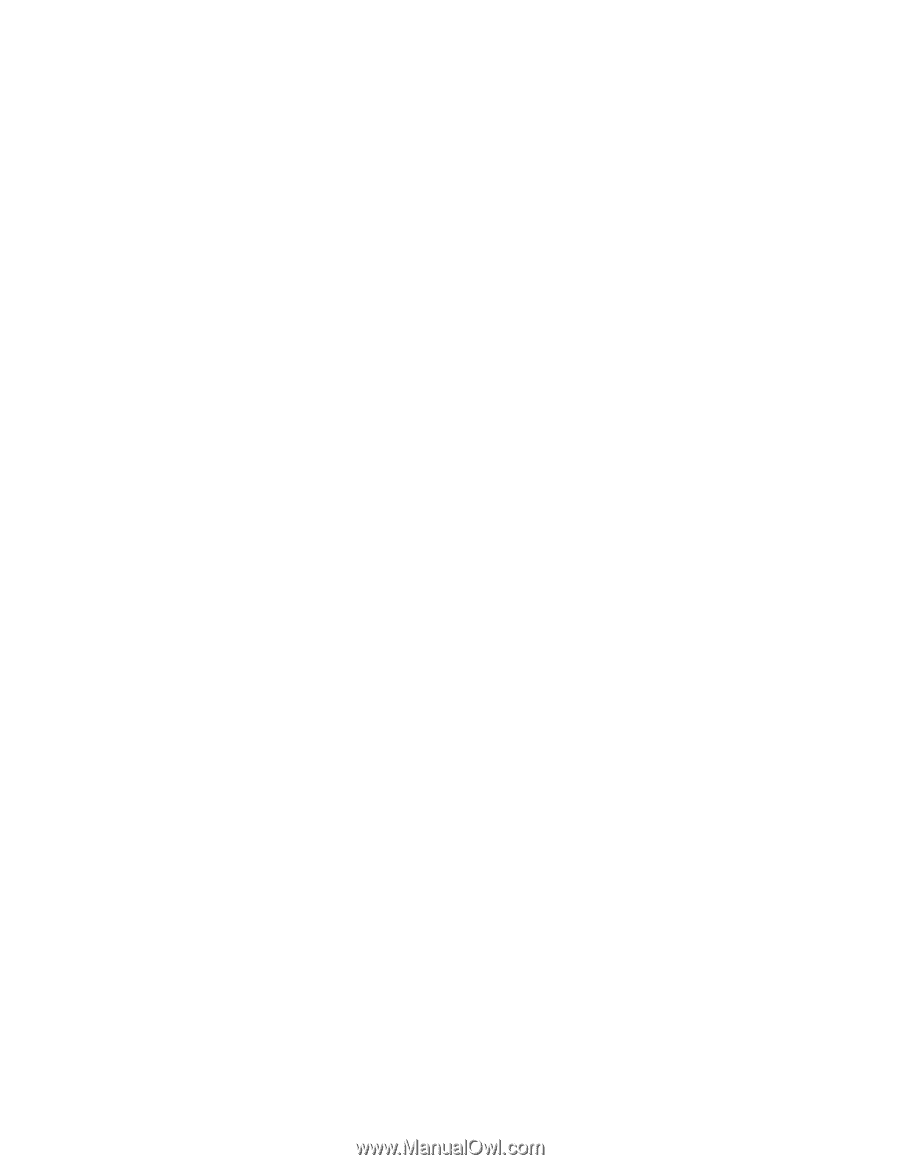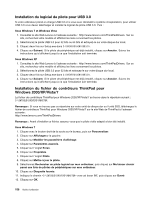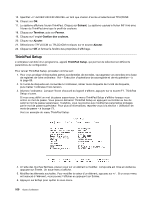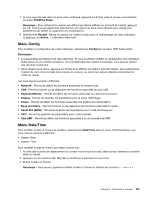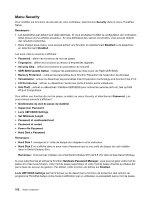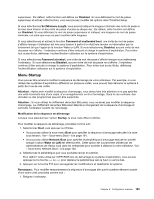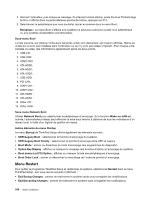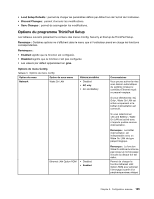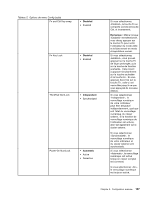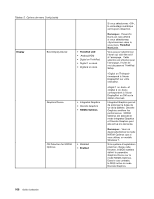Lenovo ThinkPad T420si (French) User Guide - Page 183
Menu Startup, « Sous-menu Network Boot » à la
 |
View all Lenovo ThinkPad T420si manuals
Add to My Manuals
Save this manual to your list of manuals |
Page 183 highlights
superviseur. Par défaut, cette fonction est définie sur Disabled. Si vous définissez le mot de passe superviseur et activez cette fonction, vous seul pouvez modifier les options dans ThinkPad Setup. Si vous sélectionnez Set Minimum Length, vous pouvez indiquer la longueur minimale des mots de passe à la mise sous tension et des mots de passe d'accès au disque dur. Par défaut, cette fonction est définie sur Disabled. Si vous définissez le mot de passe superviseur et indiquez une longueur de mot de passe minimale, nul autre que vous ne peut modifier cette longueur. Si vous sélectionnez et activez la fonction Password at unattended boot, une invite de mot de passe s'affiche lorsque l'ordinateur est mis sous tension à partir d'un état hors tension ou hibernation par un événement tel que l'appel de la fonction Wake on LAN. Si vous sélectionnez Disabled, aucune invite de mot de passe ne s'affiche ; l'ordinateur continue d'être exécuté et charge le système d'exploitation. Pour éviter tout accès illicite, définissez l'authentification utilisateur sur le système d'exploitation. Si vous sélectionnez Password at restart, une invite de mot de passe s'affiche lorsque vous redémarrez l'ordinateur. Si vous sélectionnez Disabled, aucune invite de mot de passe ne s'affiche ; l'ordinateur continue d'être exécuté et charge le système d'exploitation. Pour éviter tout accès illicite, définissez l'authentification utilisateur sur le système d'exploitation. Menu Startup Vous pouvez être amené à modifier la séquence de démarrage de votre ordinateur. Par exemple, si vous utilisez des systèmes d'exploitation différents sur plusieurs unités, vous pouvez faire démarrer le système à partir de l'une de ces unités. Attention : Après avoir modifié la séquence d'amorçage, vous devez faire très attention à ne pas spécifier une unité incorrecte lors d'une copie, d'un enregistrement ou d'un formatage. Dans le cas contraire, des données ou des programmes peuvent être supprimés. Attention : Si vous utilisez le chiffrement de lecteur BitLocker, vous ne devez pas modifier la séquence d'amorçage. Le chiffrement de lecteur BitLocker détecte le changement de la séquence d'amorçage et verrouille l'ordinateur à partir de l'amorçage. Modification de la séquence de démarrage Lorsque vous sélectionnez l'option Startup, le sous-menu Boot s'affiche : Pour modifier la séquence de démarrage, procédez comme suit : 1. Sélectionnez Boot, puis appuyez sur Entrée. • Vous pouvez utiliser le sous-menu Boot pour spécifier la séquence d'amorçage exécutée à la mise sous tension. Voir « Sous-menu Boot » à la page 164. • Vous pouvez utiliser Network Boot pour spécifier le périphérique d'amorçage exécuté en priorité lorsque l'option Wake on LAN est sélectionnée. Cette option est couramment utilisée par les administrateurs de réseau local dans les entreprises pour accéder à distance à votre ordinateur. Voir « Sous-menu Network Boot » à la page 164. 2. Sélectionnez le périphérique que vous souhaitez lancer en premier. Pour définir l'ordre utilisé par l'UEFI BIOS lors du démarrage du système d'exploitation, vous pouvez appuyez sur la touche «-» ou «+» pour déplacer le périphérique vers le haut ou vers le bas. 3. Appuyez sur la touche F10 pour sauvegarder les modifications et redémarrer le système. Remarques : Pour modifier temporairement la séquence d'amorçage afin que le système démarre à partir d'une autre unité, procédez comme suit : 1. Eteignez l'ordinateur. Chapitre 8. Configuration avancée 163